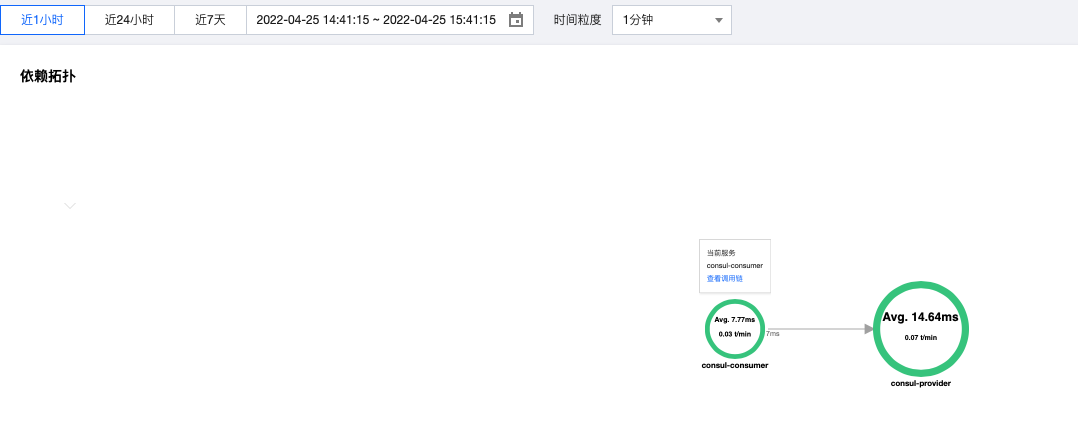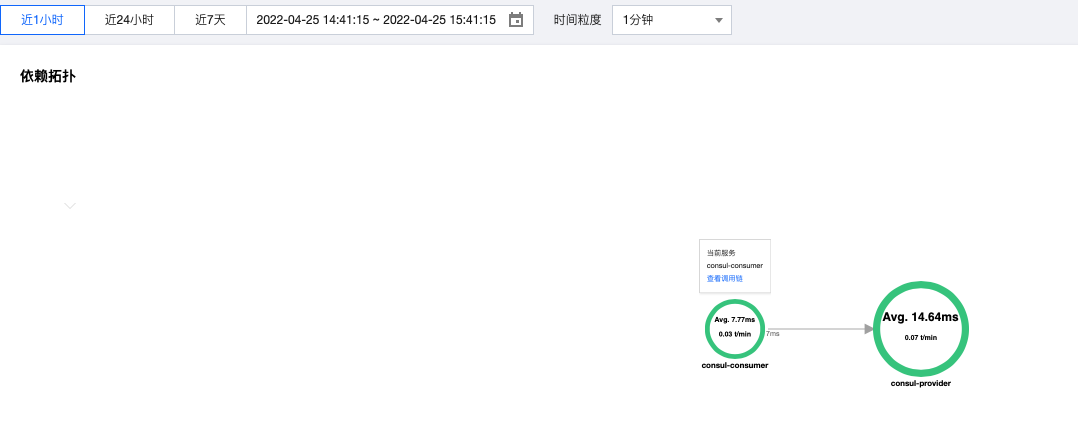操作场景
本文以一个 consumer 应用和一个 provider 应用为例介绍通过虚拟机部署方式将 Spring Cloud 原生应用部署到 TSF 的操作方法。
前提条件
1. 已参见下载 Maven 安装 Java 和 Maven。
2. 下载 TSF 提供的 Demo (参见 Demo 工程概述)。
3. 解压 Demo 压缩包,按 README.md 文件说明执行命令
make build制作应用程序包。4. 在 TSF 控制台上已创建虚拟机集群并导入云主机,详情参见 集群管理。
操作步骤
步骤1:创建并部署原生应用
1. 创建应用
1. 登录 TSF 控制台。
2. 在左侧导航栏单击应用管理,进入应用管理列表页。
3. 单击新建应用,并填写以下信息:
应用名:填写应用名称
部署方式:选择 虚拟机部署。
业务类型:选择 业务应用。
开发语言:选择 JAVA。
开发框架:选择 SpringCloud。
应用类型:选择 原生应用。
4. 单击提交,完成应用创建,在弹出的窗口中选择确认,前往上传程序包并部署应用。
2. 上传程序包
1. 上传程序包页面,单击上传程序包,选择程序包(如
consul-provider/target/consul-provider-*.jar),填写程序包相关信息。2. 单击提交,完成上传。
3. 创建部署组
1. 在应用列表中,单击在 步骤1:新建应用 中创建的应用的 “ID”。
2. 在部署组页面,单击新建部署组,设置部署组相关信息。
组名:部署组的名称,不超过60个字符。
集群:选择提前创建好的集群。
命名空间:选择集群关联的默认命名空间。
日志配置项:应用的日志配置项用于指定 TSF 采集应用的日志路径。此处可选择无。
日志投递:用于日志转储,此处可选择无。
3. 单击保存&下一步,从关联集群的可用云主机列表勾选用于部署的云主机。
4. 单击部署应用,设置部署信息。
软件仓库:选择默认仓库。
程序包类型:选择 jar。
JDK 版本:选择 JDK 版本。
程序包类型:选择已上传的程序包。
启动参数:选填。
更新方式:选择立即更新。
健康检查:可选。详情参见 健康检查。
描述:可选。
5. 单击完成,部署应用后部署组状态变为运行中。


步骤2:查看服务是否注册成功
1. 在左侧导航栏单击 服务治理,进入服务列表页,查看服务是否注册成功。如果成功,服务显示在线状态。


2. 在服务列表页单击服务 ID,进入服务详情页,查看具体信息。
步骤3:验证服务调用
使用与之前相同的流程部署一组 consumer 和 provider(如 consul-consumer 和 consul-provider)。
1. 登录服务器验证服务间调用
为了验证 consumer 服务能通过服务名来调用 provider 服务,需要用户通过以下方式来请求 provider 服务的调用(以 consul 为例):
登录 consul-consumer 所在云服务器,执行如下
curl 命令调用 provider 服务接口。curl localhost:8001/ping-provider
登录 consul-consumer 所在云服务器,执行如下
curl 命令调用 provider 服务接口。curl consul-provider:8002/ping
API 网关:用户可以通过在 API 网关配置微服务 API 来调用 consumer 服务的接口。关于如何配置微服务 API 网关,请参见文档 API 网关作为请求入口。
2. 在控制台验证服务之间是否调用
可以验证服务是否成功被注册,同时验证服务之间是否成功地进行了调用。
在服务治理界面:选择集群和命名空间后,如果服务列表中的服务状态为在线或单点在线,表示服务被代理注册成功。如果服务提供者的请求量大于0,表示 provider 被 consumer 请求成功。


在依赖拓扑界面:调整时间范围,使其覆盖服务运行期间的时间范围,正常情况下,将出现服务之间相互依赖的界面。